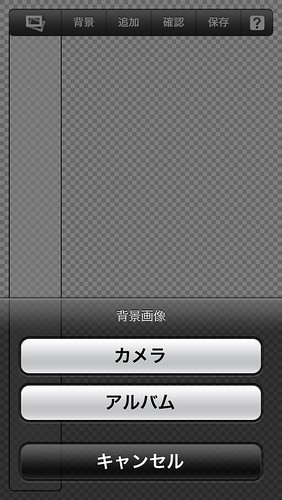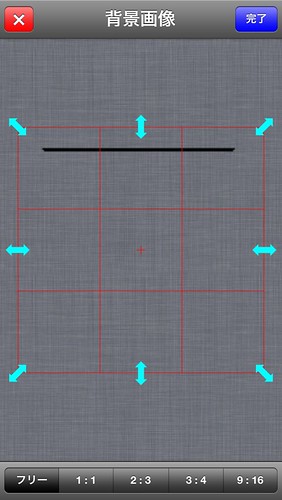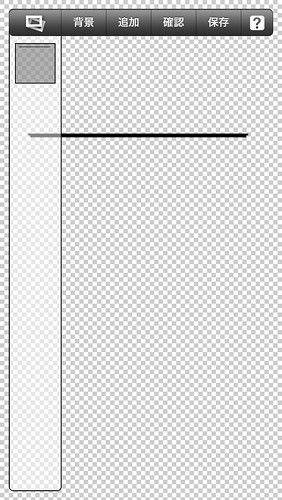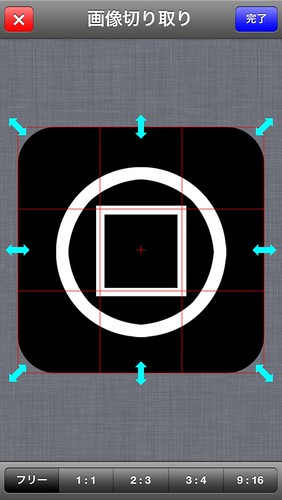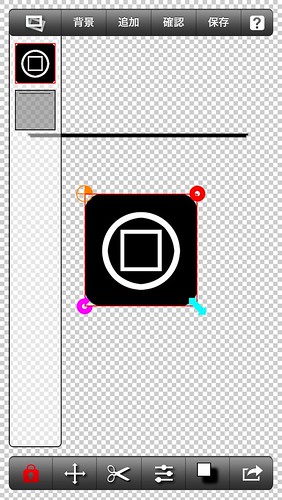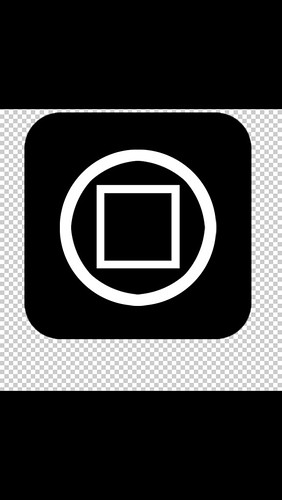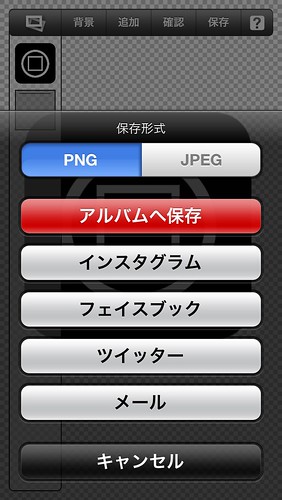iWorkSpaceのアイコンをホーム画面風にする
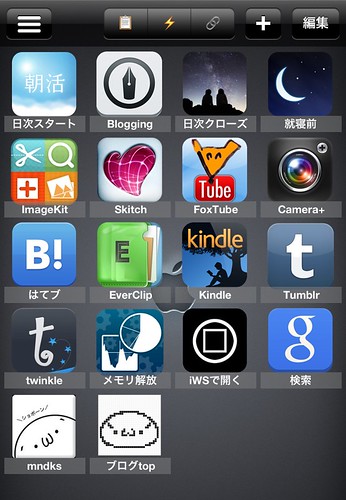
めちゃくちゃニッチかと思われますが、壁紙が少し見えやすくなったり純正のホーム画面に近くなったりと、見た目にこだわる方にはオススメです。おそらくここで紹介する方法が一番手軽だと思います。
フロー
- 透過用の画像とアイコンを準備
- PhotoLayersで二つを重ね、調整
で完成です!
素材
透過用の画像はこちらに用意しました。
iWorkSpaceのアイコンが150×150でホーム画面のアイコンが114×114なのでそれに合わせて作りました。
各アプリのアイコンはimagekitで取得しています。
 ImageKit - アプリアイコンダウンロード・一括トリミング・画像合成 1.0.2
ImageKit - アプリアイコンダウンロード・一括トリミング・画像合成 1.0.2
¥85(記事投稿時)
AppStoreでチェック
加工
加工にはPhotoLayersというアプリを使います。
 合成写真 PhotoLayers for iPhone 3.3.0
合成写真 PhotoLayers for iPhone 3.3.0
¥85(記事投稿時)
AppStoreでチェック
アナログな方法なのでそれぞれのアイコンが全く同じサイズにはならないのですが、気になるほどの差はでないかと思われます。
完成図をもう一度載せておきます。
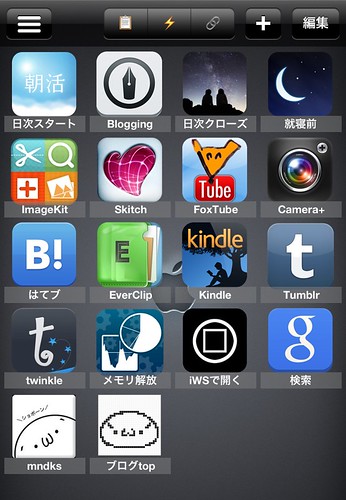
一つ一つの作業は簡単なのですが、いちいち全てのアプリの画像を作ることになるので暇な方はやってみてください。